4 eenvoudige technieken om te gebruiken voor conversie van MOV-bestanden naar MP4
Tegenwoordig is het openen en delen van onze mediabestanden essentieel geworden. De veelzijdigheid van de bestandsformaten speelt een cruciale rol. En dus is de noodzaak om bestanden van het ene formaat naar het andere te converteren gemeengoed geworden. Een dergelijke conversie die velen tegenkomen is van MOV naar MP4. Het kan een waardevolle vaardigheid zijn om te begrijpen hoe je MOV naar MP4 comprimeert. Het is ook van cruciaal belang dat u weet wat het juiste hulpmiddel is om te gebruiken. Dus hier zullen we dieper ingaan op deze twee formaten door ze te definiëren en te differentiëren. Ten slotte leren we je hoe je kunt transformeren MOV naar MP4 met behulp van de beste hulpmiddelen. Laten we erop ingaan!
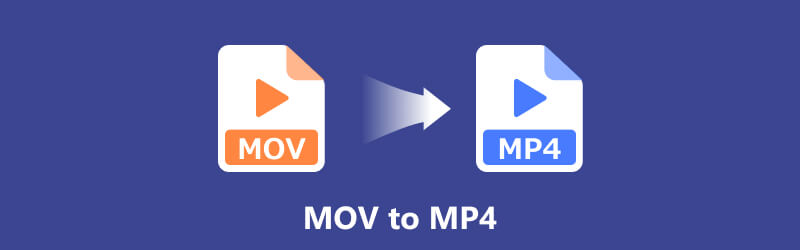
- GIDSENLIJST
- Deel 1. MOV versus MP4
- Deel 2. MOV snel naar MP4 converteren op desktop
- Deel 3. Gratis methoden om MOV-bestanden naar MP4 te converteren
- Deel 4. Veelgestelde vragen over het converteren van MOV naar MP4
Deel 1. MOV versus MP4
MOV
MOV is een speciaal videoformaat dat wordt gebruikt door Apple's QuickTime Player. Apple maakte het in 1998 voor Macintosh. Het is meestal gekoppeld aan het ecosysteem van Apple, zoals Mac-computers, iPhones en iPads. Naast het opslaan van video's, kan het ook geluids- en tekstinformatie zoals ondertitels opslaan. Het opent gemakkelijk op zowel Macs als pc's. Toch hebben pc's mogelijk iets nodig dat een 3vix-codec wordt genoemd om goed te kunnen werken.
MP4
MP4 is een populaire container voor multimediabestandsformaten die wordt gebruikt voor het opslaan van video's. Technisch gezien lijkt het op een digitale container die gecomprimeerde video en de benodigde gegevens voor het afspelen bevat. Het kan video's, stilstaande beelden en zelfs ondertitels bevatten. Nu is het, in tegenstelling tot MOV, niet gebonden aan een specifiek bedrijf. Bovendien zijn MP4 meestal kleiner dan MOV en andere bestandstypen, omdat ze goed gecomprimeerd zijn. Het wordt dus door veel apparaten en software ondersteund.
Hieronder vindt u een vergelijkingstabel tussen deze twee populaire formaten. Bekijk het om de MOV en MP4 beter te begrijpen.
| Aspect | MOV | MP4 |
|---|---|---|
| Ontwikkeld door | Appel | Internationale Organisatie voor Standaardisatie (ISO) |
| Bestandsextensie | .mov | .mp4 |
| Codec | Gebruikt doorgaans H.264, maar ondersteunt verschillende codecs | H.264 (gewoonlijk), maar veelzijdig met verschillende codecs |
| Compatibiliteit | Voornamelijk geassocieerd met Apple-apparaten en -software | Universeel ondersteund op verschillende platforms en apparaten |
| Bruikbaarheid | Veel gebruikt bij professionele bewerking | Op grote schaal gebruikt voor online streaming, sociale media en algemene multimedia |
| Bestandsgrootte | Grotere bestandsgrootte vanwege hoge kwaliteit | Kleinere bestandsgroottes met behoud van goede kwaliteit |
| Kwaliteit | Bekend om het handhaven van hoge kwaliteit | Biedt een balans tussen kwaliteit en compressie-efficiëntie |
Daar heb je de uitgebreide vergelijking van MOV en MP4. Laten we nu verder gaan en leren hoe u een MOV-bestand naar een MP4-bestand kunt converteren.
Deel 2. MOV snel naar MP4 converteren op desktop
Vindt u het moeilijk om de juiste converter voor u te kiezen? Maak je geen zorgen meer. ArkThinker Video Converter Ultimate is hier om u te begeleiden. Het is een veilige en betrouwbare tool die u op uw desktop kunt downloaden. De belangrijkste functie van de tool is het converteren van videobestanden naar de door u gewenste formaten. Het ondersteunt talloze videobestandsformaten, zoals MP4, MOV, MKV, AVI en meer. Het is dus gemakkelijker om uw video naar een ander bestandsformaat om te zetten. Naast videoconverter kun je hem ook als audioconverter gebruiken. Het ondersteunt audioformaten zoals MP3, M4A, FLAC, enzovoort. Bovendien kunt u video- en audiobestanden converteren naar formaten die compatibel zijn met verschillende apparaten. Deze omvatten iPhone, Android-apparaten, tv's en meer. Gezien de formaten die door de tool worden ondersteund, is het een perfecte tool om MOV in een MP4 te veranderen. In feite biedt het ook een eenvoudig videoconversieproces. En dus, of u nu een professional of een beginner bent, u kunt er uw bestanden mee converteren. Hieronder staan de kenmerken van ArkThunker Video Converter Ultimate die u wellicht wilt controleren.
- Het converteert een breed scala aan video- en audiobestanden naar 1000 andere formaten. De formaten omvatten MOV, MP4, MKV, MP3, FLAC, enz.
- Converteer bestanden tot 30× sneller vergeleken met andere tools. Tegelijkertijd behoud je de kwaliteit.
- Het ondersteunt batchconversie.
- Bewerkingstools zoals bijsnijden, bijsnijden, ondertitels en filters toevoegen, enz. zijn beschikbaar.
- Biedt een intuïtieve en eenvoudige gebruikersinterface.
- Het is compatibel met verschillende platforms, zoals Windows en Mac.
Hier leest u hoe u .mov kunt opslaan als .mp4 met ArkThinker Video Converter Ultimate.
Download de software.
Download om te beginnen de ArkThinker Video Converter Ultimate op uw bureaublad. Installeer daarna de tool om er volledige toegang toe te krijgen. Zodra de installatie is voltooid, wordt de software automatisch gestart.
MOV-bestand toevoegen.
Zorg ervoor dat u in de hoofdinterface van de tool in de Omvormer sectie. Klik vervolgens op de Bestanden toevoegen of Plus knop om uw MOV-bestand toe te voegen. U kunt uw MOV-video ook slepen en neerzetten om deze aan de tool toe te voegen.
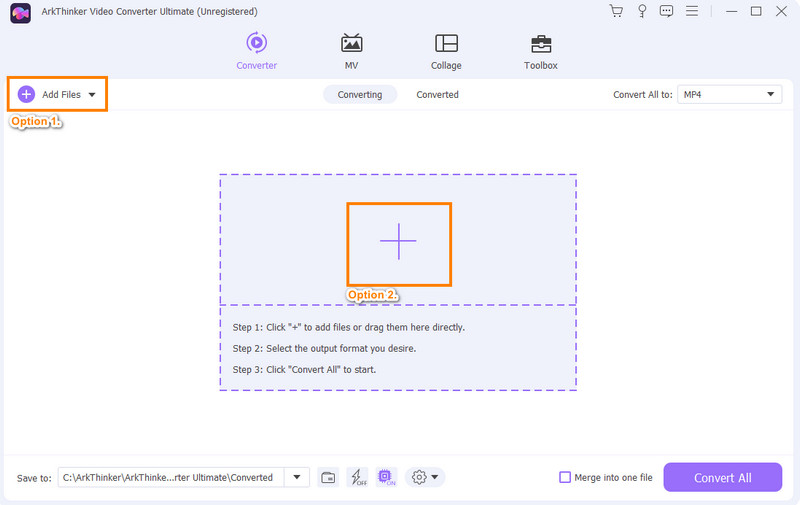
Selecteer het uitvoerformaat (MP4).
Klik nu op de Alles converteren naar drop-down menu. Zoek en selecteer in de profielinstellingen de MP4 uitvoerformaat. Je kunt ook een resolutie voor je video kiezen.
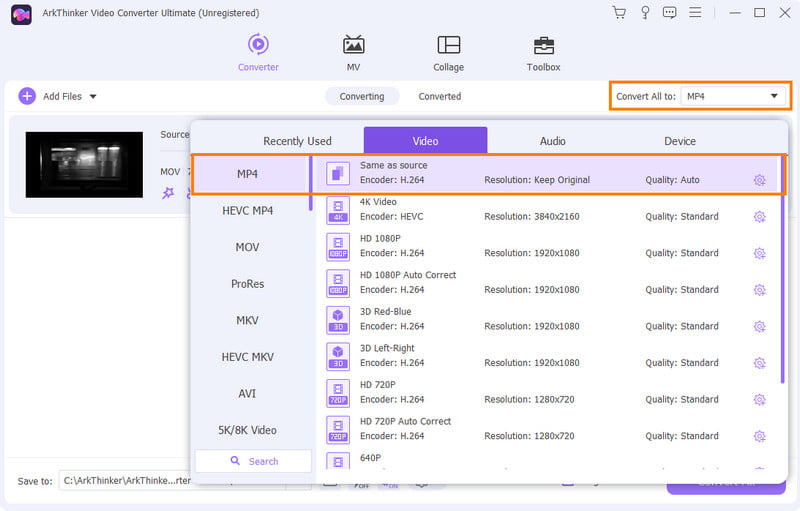
Start het conversieproces.
Ga daarna naar de Opslaan in sectie linksonder in de interface. Kies vervolgens waar u uw geconverteerde MOV naar MP4 wilt opslaan. Als u klaar bent, klikt u op de Alles omzetten knop om de conversie te starten. Wacht ten slotte tot het proces is voltooid, en dat is alles!
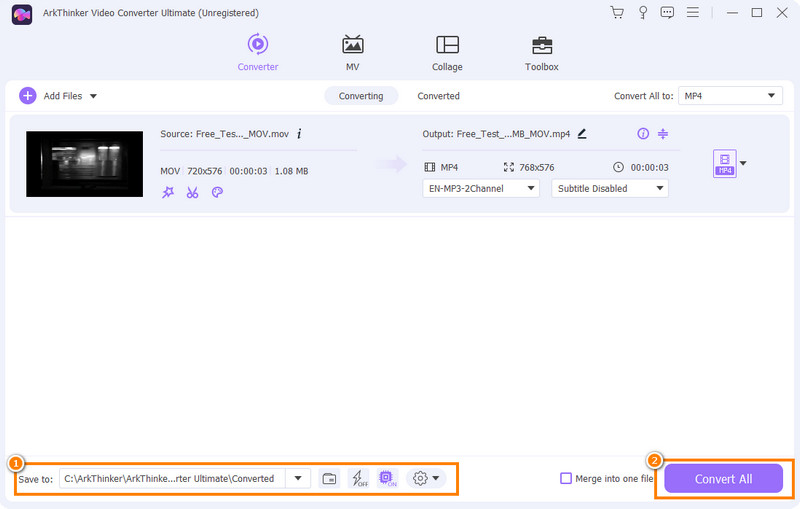
Deel 3. Gratis methoden om MOV-bestanden naar MP4 te converteren
Op zoek naar een gratis manier om uw MOV-bestanden naar MP4 te converteren? In dit deel delen we 3 gratis methoden die je hiervoor kunt gebruiken. Maak tijdens het lezen kennis met deze hulpmiddelen.
Optie 1. VLC
VLC mediaspeler, ontwikkeld door VideoLAN, is gratis en open-source software. Het is een populaire software vanwege de robuuste mogelijkheden voor het afspelen van media. Bovendien ondersteunt het een uitgebreid multimediaformaat. Bovendien heeft VLC een ingebouwde conversiefunctie. Dat betekent dat u hiermee ook uw MOV-bestand naar MP4 kunt converteren. Het kan ook uw favoriete oplossing zijn als het gaat om het converteren van bestanden. Maar ondanks zijn veelzijdigheid heeft het ook een nadeel. VLC heeft een leercurve, wat betekent dat sommige gebruikers het misschien moeilijk te gebruiken vinden. Anderen vinden de interface minder intuïtief. Niettemin, als je een gratis conversietool wilt, gebruik dan VLC.
Functies
◆ Ondersteunt een breed scala aan mediaweergave en bestandsconversie.
◆ Het is gratis.
◆ Het ondersteunt verschillende platforms, zoals Windows, macOS en Linux.
◆ De tool ondersteunt een breed scala aan bestandsformaten.
◆ Converteert bestanden zonder toegevoegd watermerk en zonder beperkingen.
Converteer MOV naar MP4 met VLC:
Download eerst de nieuwste versie van de VLC. Installeer vervolgens de mediaspeler op uw computer. Start daarna de software.
Navigeer vervolgens naar het bovenste menu en klik op de Menu tabblad. Kies in het vervolgkeuzemenu de Converteren/opslaan keuze.
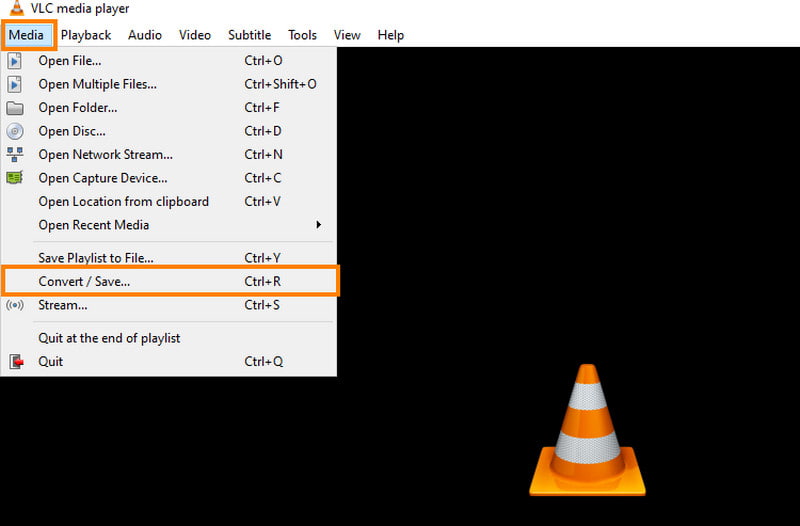
Ga in het kleine vensterprompt naar het Bestand tabblad. Klik daarna op de Toevoegen om het MOV-bestand te selecteren dat u wilt converteren. Klik nu op de Converteren/opslaan knop.
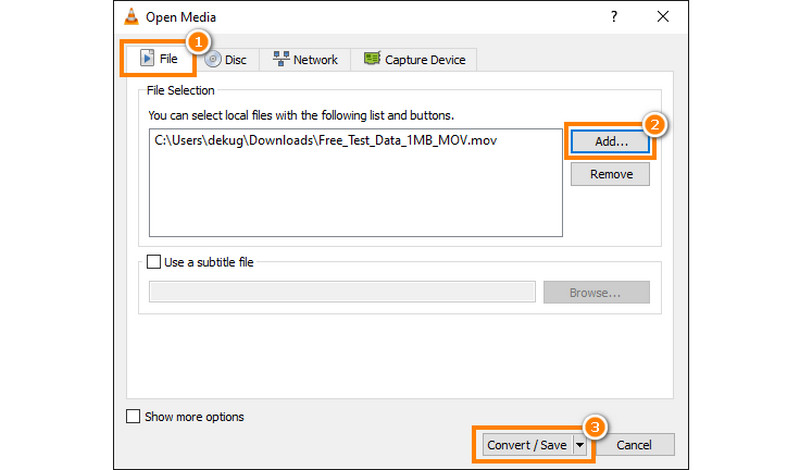
Op de Overzetten venster, ga naar de Profiel drop-down menu. Selecteer vervolgens de Video – H.264 + MP3 (MP4) keuze. Geef nu de uitvoermap op en wijzig de bestandsnaamextensie in ".mp4". Klik ten slotte op de Begin knop. Met deze tool kunt u dat ook doen video's versnellen.
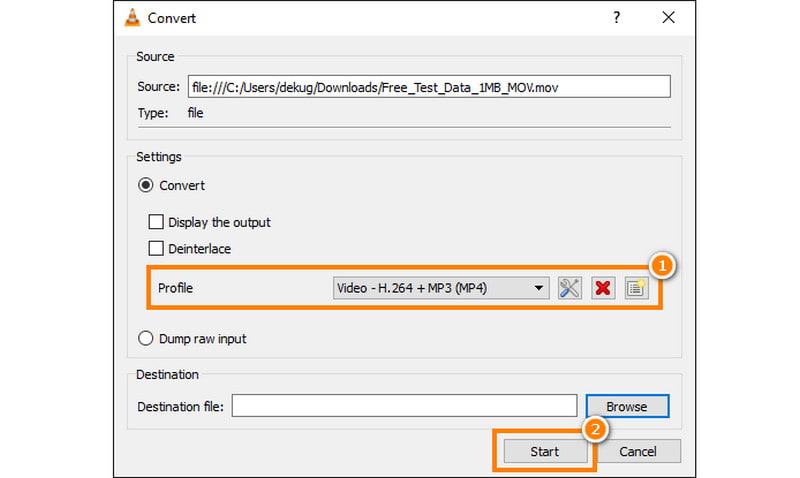
Optie 2. Convertio
Een andere methode om MOV gratis naar MP4 te veranderen is met Convertio. Het is een online platform waarmee u het videobestandsformaat naar een ander formaat kunt wijzigen. Omdat het online toegankelijk is, hoeft u geen software te installeren om het te gebruiken. Het biedt dus een gemakkelijke manier om uw bestanden naar het gewenste formaat te transformeren. Naast MOV en MP4 ondersteunt het ook andere soorten formaten. Het omvat 3GP, MKV AVI, FLV, enzovoort. Hoewel het gratis en gemakkelijk toegankelijk is, heeft het ook nadelen. Eén daarvan is de afhankelijkheid van uw internetverbinding. Zorg er dus voor dat u over een stabiele internetverbinding beschikt om onderbrekingen te voorkomen. Maar het is nog steeds het proberen waard.
Functies
◆ Het biedt een eenvoudig te navigeren interface.
◆ Converteert verschillende soorten bestanden, zoals video's, afbeeldingen, documenten en meer.
◆ Ondersteunt uitgebreide invoer- en uitvoerformaten.
◆ Gratis toegang tot de basisfuncties en kenmerken van de tool.
◆ Hiermee kunnen instellingen of parameters worden aangepast tijdens het conversieproces.
Stappen voor het omzetten van MOV in MP4 met VEED.IO:
Ga eerst naar de officiële website van Convertio. Eenmaal daar klikt u op de Kies documenten knop om uw MOV-bestand te selecteren en te uploaden.
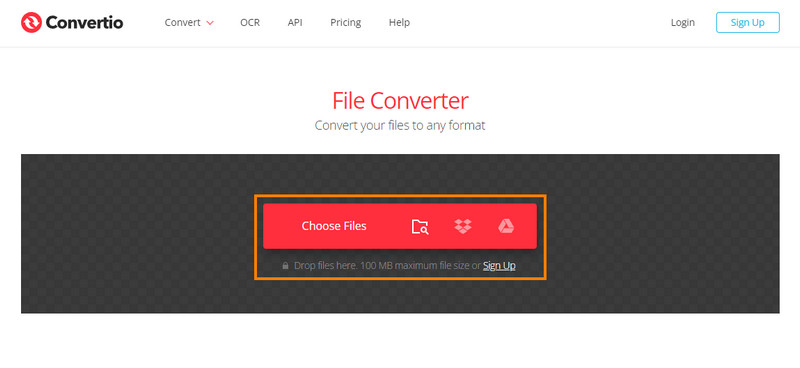
Nadat u uw bestand heeft geüpload, kiest u de MP4 als uitvoerformaat. Convertio biedt een lijst met formaatopties, dus zorg ervoor dat u MP4 selecteert.
Voordat u gaat converteren, kunt u de instellingen van uw video aanpassen (optioneel). Pas de opties aan volgens uw voorkeur.
Zodra alles is ingesteld, klikt u op de Overzetten knop om het proces te starten. Wacht tot de tool klaar is met het converteren van je MOV-bestand naar MP4. Download ten slotte de tool op uw apparaat of computer.
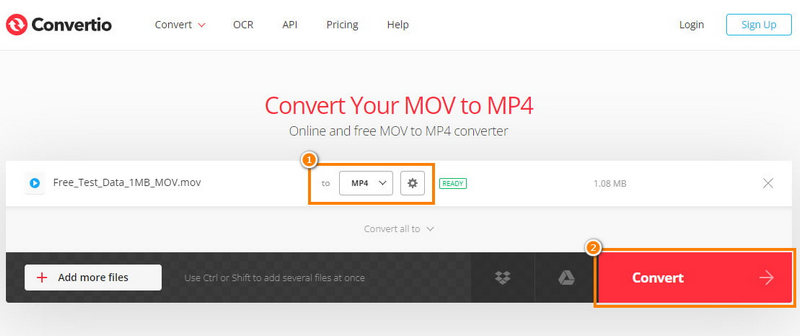
Optie 3. VEED.IO
Last but not least hebben we VEED.IO. VEED biedt ook een gratis online tool om uw bestanden te converteren. Het ondersteunt formaten zoals MP4, AVI, MKV, MOV, FLV en meer. Gezien de formaten kunnen we zeggen dat je het kunt gebruiken om MOV naar MP4 te converteren. Daarnaast heb je de mogelijkheid om de video's te bewerken voordat je ze converteert. Het biedt uitgebreide videobewerkingstools die u kunt gebruiken. Maar houd er rekening mee dat u, omdat het een online tool is, een internetverbinding nodig heeft om deze te kunnen gebruiken. Niet alleen dat, maar het moet ook stabiel zijn, vooral als uw bestand groot is. Desalniettemin, als u zich geen zorgen maakt over uw wifi, is dit een goede optie.
Functies
◆ Het biedt een eenvoudige en gemakkelijk te begrijpen gebruikersinterface.
◆ Het biedt een eenvoudige manier om bestanden te converteren.
◆ Het ondersteunt ook verschillende uitvoerformaten zoals WMV, AVI, MPEG, FLV en meer.
◆ De tool ondersteunt basisbewerkingstools. Het bevat trimmen, ondertiteling toevoegen, enz.
◆ Het is ook overal toegankelijk en u moet elk hulpmiddel downloaden.
Stappen voor het converteren van MOV naar MP4 met VEED.IO:
Open uw browser en zoek naar een gratis VEED-videoconverter. Wanneer u het in de zoekresultaten ziet, klikt u erop om naar de hoofdpagina te gaan.
Klik vervolgens op de Converteer uw bestand en upload uw MOV-bestand. Optioneel kunt u uw video naar het platform slepen en neerzetten.
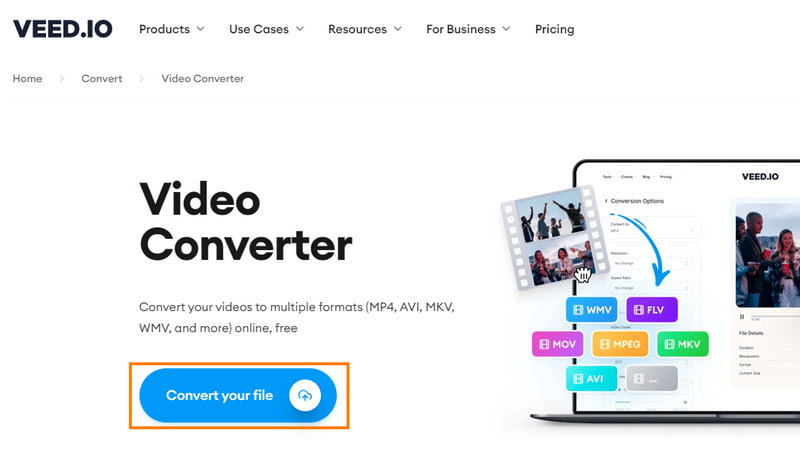
Kies daarna het gewenste uitvoerformaat. Zorg ervoor dat u de MP4-optie kiest. Druk vervolgens op de Overzetten knop en het proces begint. Ten slotte kunt u de video downloaden op uw computer of apparaat.
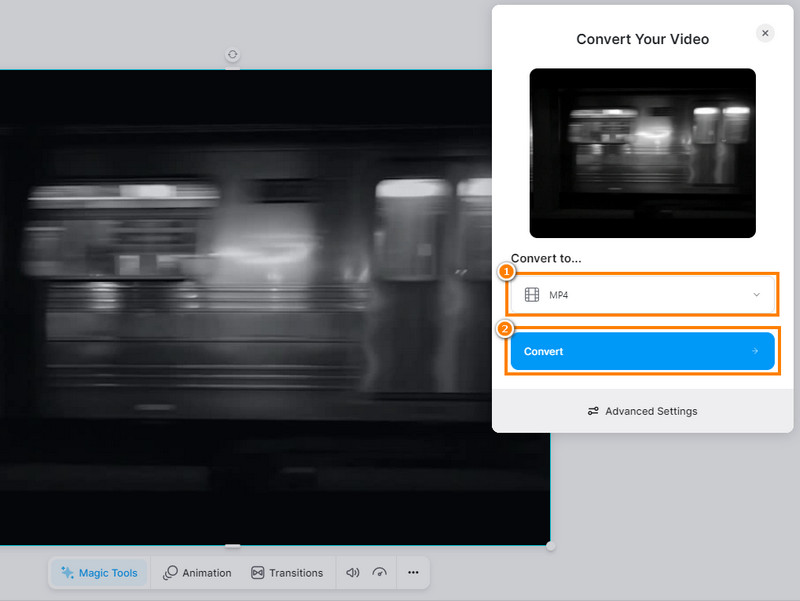
Deel 4. Veelgestelde vragen over het converteren van MOV naar MP4
Is MP4 of MOV betere kwaliteit?
De kwaliteit is afhankelijk van de gebruikte compressie en codecs. Zowel MP4 als MOV kunnen hoge kwaliteit bieden. Toch hangt de kwaliteitkeuze vaak af van de specifieke instellingen die codecs gebruiken tijdens de compressie.
Is MP4 kleiner dan MOV?
Over het algemeen wel. MP4-bestanden zijn vaak kleiner dan MOV-bestanden. Dit komt door efficiëntere compressiemethoden. Dit maakt MP4 een voorkeurskeuze voor online streaming en delen.
Kun je MOV naar MP4 converteren met QuickTime?
QuickTime heeft geen ingebouwde functie om MOV naar MP4 te converteren. U kunt echter een MOV-bestand als MP4 exporteren door te kiezen Bestand > Exporteren als. Selecteer ten slotte het MP4-formaat.
Conclusie
Om het af te ronden: converteren MOV naar MP4 mag nooit een uitdaging zijn. Vooral vandaag de dag zijn er talloze manieren om dit te doen. Zo kunt u uw video eenvoudig delen en vloeiender afspelen. Nu, ArkThinker Video Converter Ultimate valt inderdaad op tussen de bovenstaande tools. Hiermee kunt u gemakkelijker converteren en is het offline beschikbaar! Daarmee kun je hem gebruiken zonder internetverbinding. Probeer het dus nu!
Wat vind je van dit bericht? Klik om dit bericht te beoordelen.
Uitstekend
Beoordeling: 4.9 / 5 (gebaseerd op 467 stemmen)
Vind meer oplossingen
De beste manieren om MP4-video's naar GIF of omgekeerd te converteren Hoe video naar GIF te converteren: eenvoudige en snelle aanpak Meta MOV naar GIF: betrouwbare aanpak om MOV naar GIF-formaat te converteren Hoe WebM naar GIF te converteren met 4 desktop- en mobiele tools Een korte video langer maken met 3 verschillende methoden Pas de videolengte aan voor Instagram-berichten, verhalen en IGTVRelatieve artikelen
- Converteer video
- Converteer MP4 naar MP3 Gratis online - Eenvoudig hulpmiddel van ArkThinker
- ArkThinker Gratis MOV naar MP4-converter online [Eenvoudig te gebruiken]
- Eersteklas videotrimmer beschikbaar op Windows, Mac, Android en iOS
- Hoe u een Instagram-filter maakt met uitstekende tools
- Eenvoudige richtlijnen voor het bijsnijden van een video op Snapchat
- De eenvoudigste manieren om een video op verschillende apparaten in te korten
- 3 manieren om tekst aan video toe te voegen met behulp van online en offline tools
- Methoden om watermerk aan GIF toe te voegen en watermerk op GIF te verwijderen
- Hoe u een Instagram-filter maakt met uitstekende tools
- Eenvoudige manieren om foto's online en offline aan video toe te voegen



